に接続する VPN テレワークをしている場合だけでなく、他の国からのストリーミングプラットフォームにアクセスしたい場合、インターネットを閲覧するときに自分自身を保護したい場合、または単にWebページブロックをバイパスしたい場合にも、仕事用ネットワークにアクセスするのに便利です。 その方法がわからない場合は、VPNを設定するためのすべての方法の概要を以下に示します。 Windows, Android、MacOS、または iOS 電話。
VPNを構成する際にはさまざまなオプションがあり、使用するデバイスだけでなく、使用するVPNのタイプによっても異なります。必要かどうかによって異なります。 手動設定を行うには、専用のソフトウェアまたはプログラムを使用するか、設定から手動で構成する場合。
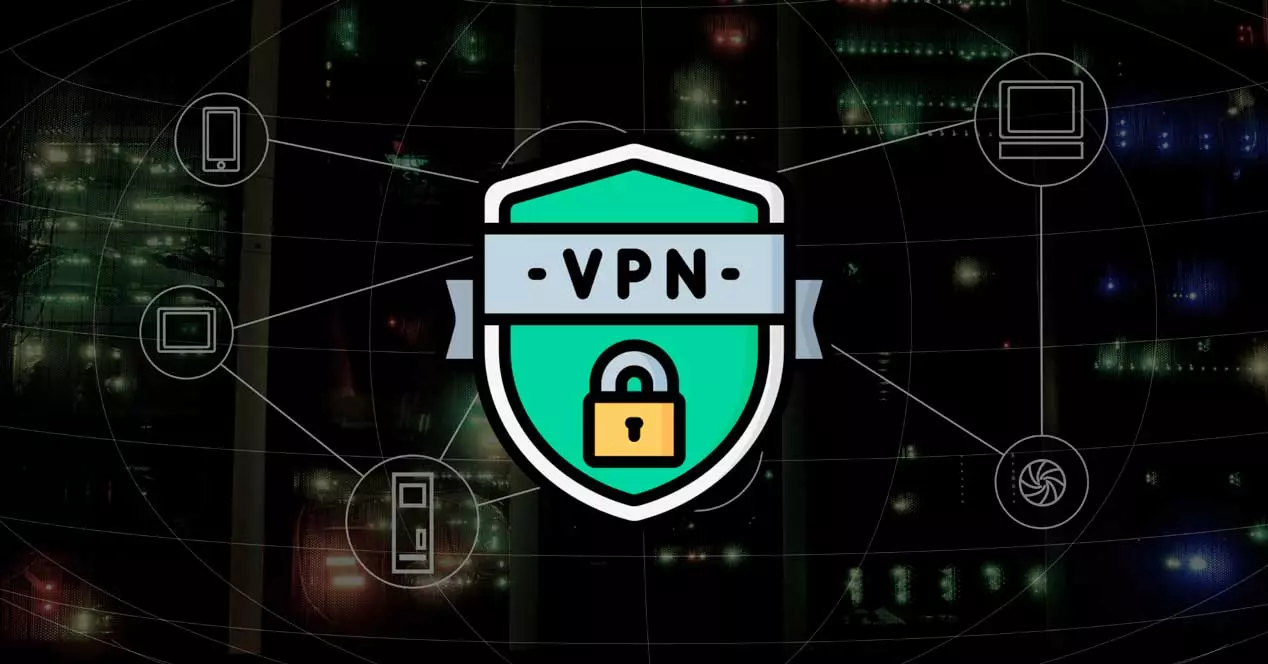
VPNとは何ですか?それは何のためですか?
VPNは仮想プライベートです ネットワーク または仮想プライベートネットワーク . IP アドレスを隠すことを可能にし、一連の利点を持つサービスであり、暗号化によってインターネットを閲覧する際のプライバシーを改善し、データを保護するのにも役立ちます。
しかし、匿名性を維持することはVPNにとって興味深いだけでなく、 私たちの仕事のネットワークにアクセスする たとえば、家にいる場合。 私たちがしていることは、デバイスとサーバーの間にトンネルを作成することです。 プライベートトンネルまたはチャネル これにより、情報をプライベートに移動できますが、たとえば、自宅でラップトップを使用していて、オフィスネットワークで作業したい場合は、サーバーにリモートで接続することもできます。
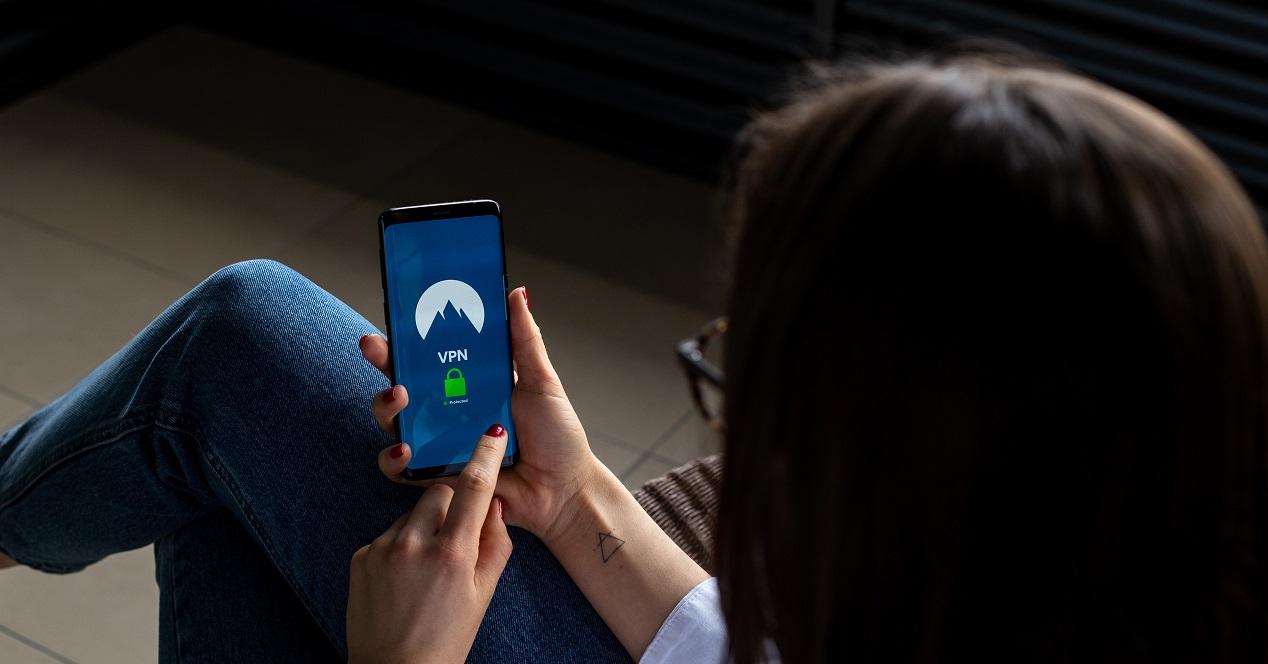
プログラムから接続する
任意のデバイスからVPNに接続するためのオプションのXNUMXつは、プログラムまたは 無料で購入またはダウンロードするVPN。 利用可能なものはたくさんあり、ソフトウェアをコンピューターにダウンロードしてアクティブ化することができます。 インストールまたはダウンロードするプログラムによって異なりますが、実際にはすべてのプログラムで、VPNをアクティブにしたり、いつでも切断したりできるインターフェイス上のボタンが提供されています。 さらに、それらのほとんどは、接続しているサーバーが配置されている国または地域を示し、一部は最高速度、日次データなどの追加データを提供します。
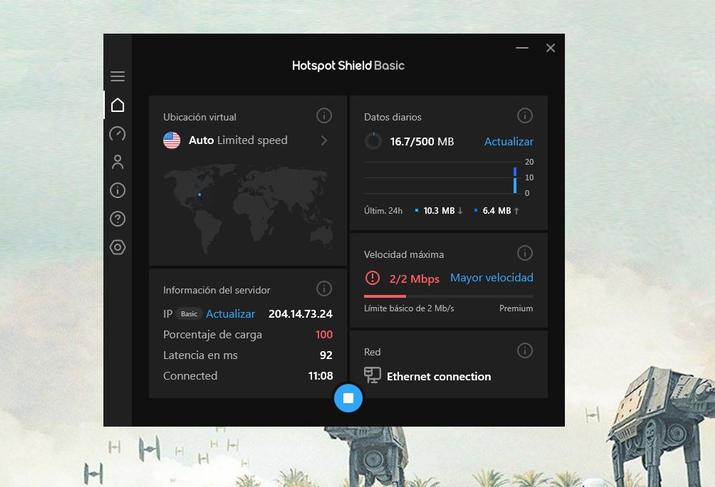
これらのプログラムにより、次のことが可能になることに注意してください。 VPNをアクティブ化および非アクティブ化します そのデバイスのボタンを使用して直接、数秒でオンまたはオフにできます。 コンピューターから何も構成する必要はなく、設定などにアクセスする必要もありません。 ボタンをタッチするだけで機能し、接続元のサーバーがアクティブになります。 コンピューターから、および携帯電話、タブレット、その他のデバイスに対応するアプリケーションをダウンロードする場合の両方。
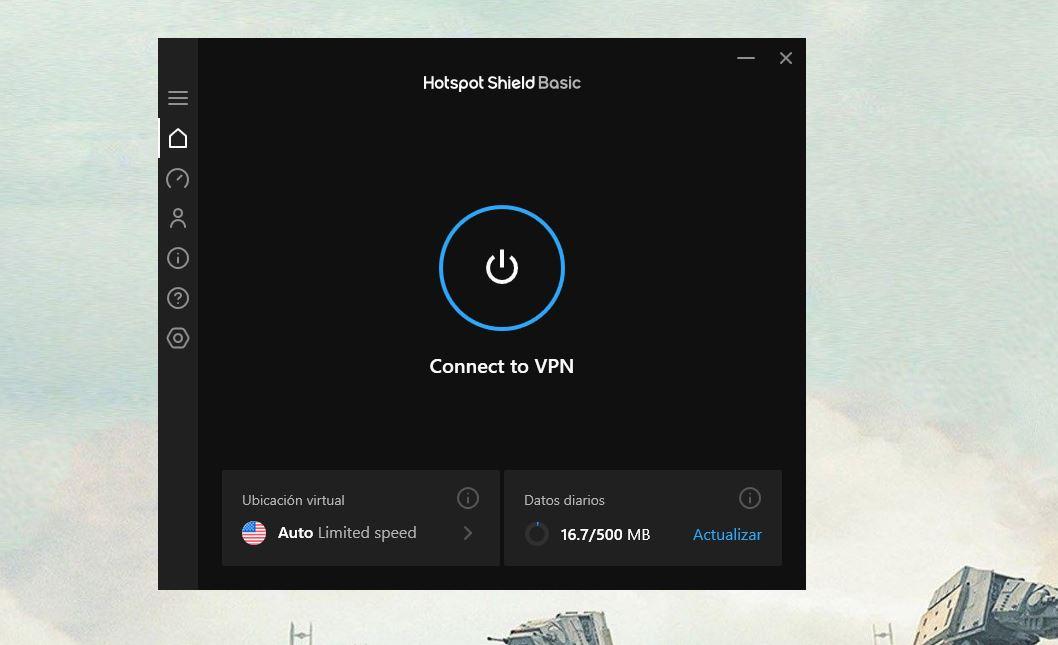
ブラウザからVPNに接続する
ブラウザから直接統合されている他のVPNがあり、それらが行うことは、IPを変更するか、そのブラウザを使用するときに非表示にすることですが、コンピュータの残りの接続では使用しません。 彼らは一般的に Googleにインストールする拡張機能として機能します クロム または他のブラウザ これにより、その会社のサーバーが存在する一連の利用可能な場所が提供されます。
たとえば、次のことができます Chrome用のVPNであるZenmateを使用する また、アクティブ化または非アクティブ化する場合の操作は前のプログラムと同じです。拡張機能を開くと、オンまたはオフにできるボタンがあります。 スイッチをクリックするだけで、自動的に接続されます。 接続されている時間が表示され、ボタンをもう一度押すとすぐに切断できます。
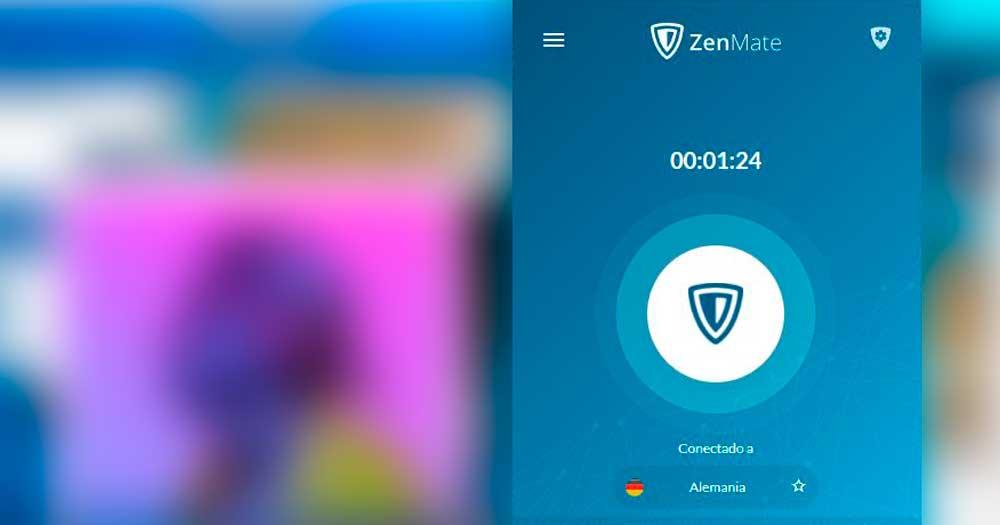
VPN接続を手動で追加する
前の段落で述べたように、プライバシーとセキュリティの向上に役立つプログラムからVPNに接続することは必ずしもありませんが、サーバーや仕事用ネットワークへの接続などの他のオプションもあります。 この場合、VPN接続をコンピューターに手動で追加します。
Windowsコンピューターから
スイッチをオンまたはオフにするプログラム以外に、Windowsからの接続を構成することでVPNに接続できます。
- Windowsコンピューターで構成を開きます
- セクションまたはセクションを探します "ネットワークとインターネット"
- 左側のメニューで、「VPN」オプションを選択します
このセクションに入ると、上部に「VPN接続を追加する」ことを示すオプションと「+」記号が表示されます。 それに触れて データの入力を開始します コンピュータを接続できるようにします。 VPNプロバイダー、接続名、サーバー名またはアドレス、ログイン情報の種類、ユーザー名とパスワード(オプション)を入力する必要があります。入力したら、「保存」で確認し、接続します。
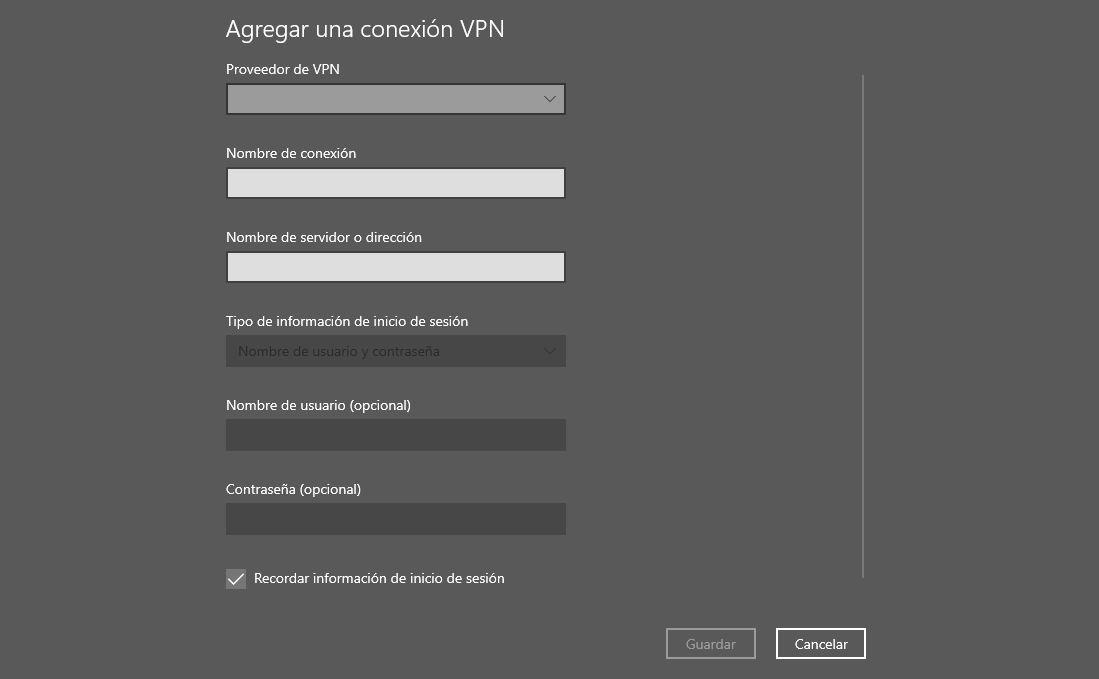
Macコンピューターから
あなたが持っている場合 Mac コンピューターでは、VPNを手動で構成することもできます Apple 端末。 同じ設定からやります…
- アップルのロゴが付いたアップルメニューに移動します
- 「システム環境設定」をタップします
- 「ネットワーク」をクリックします
- あなたをタップする 「追加+」 左側に表示されるリストのボタン
- を選択してください インタフェース " ドロップダウンメニュー
- 「VPN」を選択します
ここでは、利用可能なVPNのタイプを選択する必要があります。 さらに、VPNサービスに名前を付ける必要があり、それを作成します。 一連のデータを入力する必要があります。VPN接続のサーバーアドレスとアカウント名を入力します。
すべての手順が完了したら、「OK」で確認します。
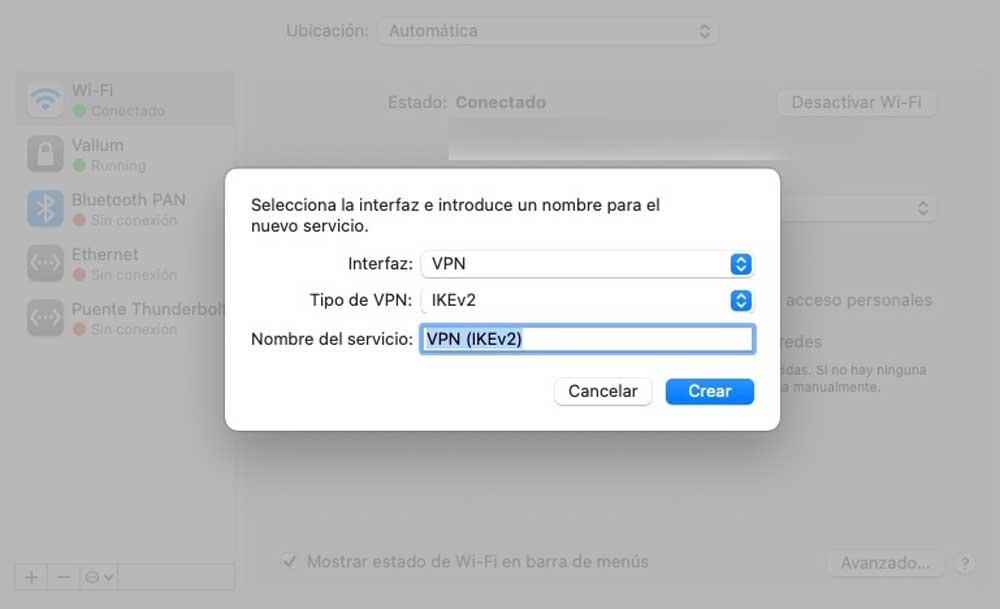
Android携帯から
Android携帯電話からも設定からVPNに接続できます。 手順は簡単で、さまざまです カスタマイズレイヤーに応じて、 しかし、それらはすべて、ブランドやモデルに関係なくVPNを構成することを可能にします。
- 携帯電話の設定を開きます
- 「接続と共有」セクションに行きましょう
- 「VPN」セクションが見つかるまでスクロールします
- 「VPNなし」と表示されていることがわかります
- 画面右上の「+」をタップします
- 入力する必要のある一連のデータが表示されます
- お名前
- VPNタイプ
- サーバーのアドレス
- <PPP暗号化
- DNS検索ドメイン
- DNSサーバ
- リダイレクトされたルート
- 終了したら、右上のチェックで確認します
AndroidモバイルでVPNを構成済みです。
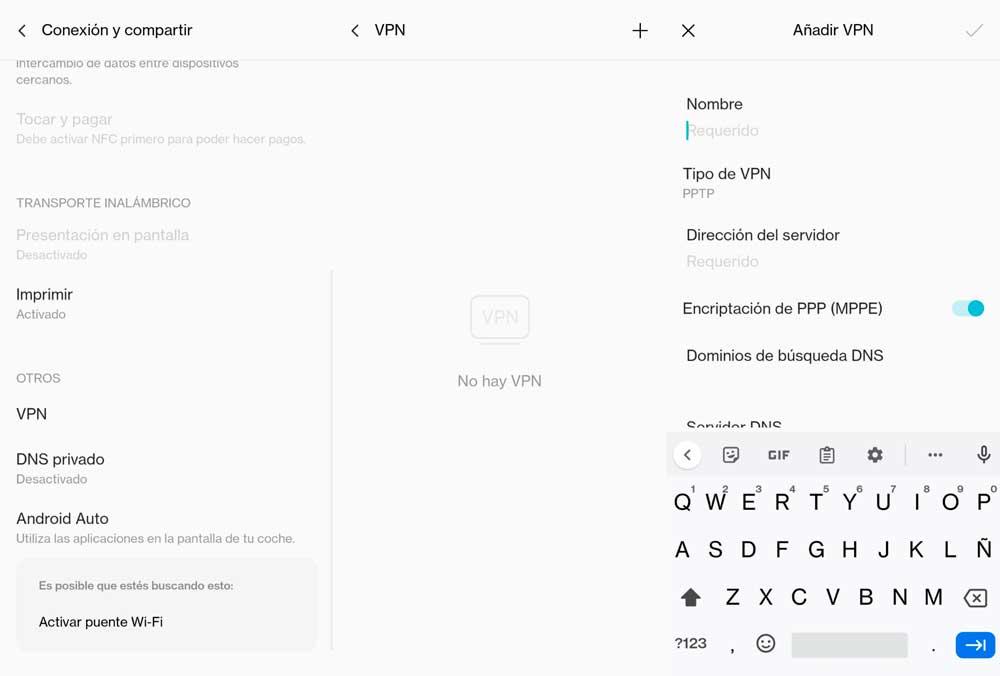
iPhone電話でVPNを設定する
あなたが持っている場合 リンゴ ブランドの電話では、スイッチを含むプログラムを超えて、モバイル上で直接VPNを設定することもできます。
- iPhoneで「一般」セクションを開きます
- 「VPN」セクションに行きましょう
- 同じ構成を入力します
- 「VPN構成の追加…」をタップします
- すべてのデータを入力します リストに表示されます
- 説明
- サーバー
- リモートID
- サイトID
- ユーザ認証
- パスワード
- プロキシ:いいえ/手動/自動
すべて記入したら、 確認すると、VPNを構成します iPhone 電話 またはiOSオペレーティングシステムを搭載したタブレットから。 ただし、前述のように、VPNをオフまたはオンにするスイッチにアクセスできる互換性のあるプログラムまたはソフトウェア(NordVPN、TunnelBear、CyberGhostなど)を選択することもできます。